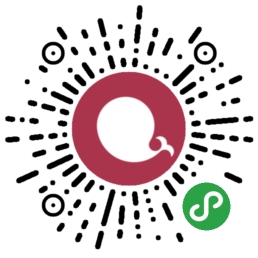本项目是 Apache ECharts (incubating) 的微信小程序版本,以及使用的示例。
开发者可以通过熟悉的 ECharts 配置方式,快速开发图表,满足各种可视化需求。
在微信中扫描下面的二维码即可体验 ECharts Demo:
为了兼容小程序 Canvas,我们提供了一个小程序的组件,用这种方式可以方便地使用 ECharts。
首先,下载本项目。
其中,ec-canvas 是我们提供的组件,其他文件是如何使用该组件的示例。
ec-canvas 目录下有一个 echarts.js,默认我们会在每次 echarts-for-weixin 项目发版的时候替换成最新版的 ECharts。如有必要,可以自行从 ECharts 项目中下载最新发布版,或者从官网自定义构建以减小文件大小。
微信小程序的项目创建可以参见微信公众平台官方文档。
在创建项目之后,可以将下载的 ecomfe/echarts-for-weixin 项目完全替换新建的项目,然后将修改代码;或者仅拷贝 ec-canvas 目录到新建的项目下,然后做相应的调整。
如果采用完全替换的方式,需要将 project.config.json 中的 appid 替换成在公众平台申请的项目 id。pages 目录下的每个文件夹是一个页面,可以根据情况删除不需要的页面,并且在 app.json 中删除对应页面。
如果仅拷贝 ec-canvas 目录,则可以参考 pages/bar 目录下的几个文件的写法。下面,我们具体地说明。
首先,在 pages/bar 目录下新建以下几个文件:index.js、 index.json、 index.wxml、 index.wxss。并且在 app.json 的 pages 中增加 'pages/bar/index'。
index.json 配置如下:
{
"usingComponents": {
"ec-canvas": "../../ec-canvas/ec-canvas"
}
}这一配置的作用是,允许我们在 pages/bar/index.wxml 中使用 <ec-canvas> 组件。注意路径的相对位置要写对,如果目录结构和本例相同,就应该像上面这样配置。
index.wxml 中,我们创建了一个 <ec-canvas> 组件,内容如下:
<view class="container">
<ec-canvas id="mychart-dom-bar" canvas-id="mychart-bar" ec="{{ ec }}"></ec-canvas>
</view>注意此处的
.container,新建小程序项目后,其中app.wxss中默认自动生成的此 class 与本 demo 中的可能不一致,导致图表不能正常显示,只显示空白。请注意参考app.wxss修改样式,保证图表的初始化的时候是有宽度和高度的。
其中 ec 是一个我们在 index.js 中定义的对象,它使得图表能够在页面加载后被初始化并设置。index.js 的结构如下:
function initChart(canvas, width, height, dpr) {
const chart = echarts.init(canvas, null, {
width: width,
height: height,
devicePixelRatio: dpr // 像素
});
canvas.setChart(chart);
var option = {
...
};
chart.setOption(option);
return chart;
}
Page({
data: {
ec: {
onInit: initChart
}
}
});这对于所有 ECharts 图表都是通用的,用户只需要修改上面 option 的内容,即可改变图表。option 的使用方法参见 ECharts 配置项文档。对于不熟悉 ECharts 的用户,可以参见 5 分钟上手 ECharts 教程。
完整的例子请参见 ecomfe/echarts-for-weixin 项目。
echarts.init 返回的即为图表实例,可以参考 pages/bar/index.js 的写法。
参见 pages/lazyLoad 的例子,可以在获取数据后再初始化数据。
参见 pages/multiCharts 的例子。
目前,本项目已支持 ECharts Tooltip,但是由于 ECharts 相关功能尚未发版,因此需要使用当前本项目中 ec-canvas/echarts.js,这个文件包含了可以在微信中使用 Tooltip 的相关代码。目前在 ECharts 官网下载的 echarts.js 还不能直接替换使用,等 ECharts 正式发版后即可。
具体使用方法和 ECharts 相同,例子参见 pages/line/index.js。
目前一个已知的 bug 是,有些图表的 tooltip 会显示 <br/> 而非换行符。这一问题将在之后修复,暂时碰到这一问题时,开发者可以通过在 formatter 中使用 \n 作为换行。
参见 pages/saveCanvas 的例子。
本项目默认提供的 ECharts 文件是最新版本的包含所有组件文件。可以下载不同版本的 ECharts 进行替换。建议调试时使用未压缩版本,发布时使用压缩版本,否则文件会太大无法发布。
发布时,如果对文件大小要求更高,可以在 ECharts 在线定制网页下载仅包含必要组件的包,并且选择压缩。
下载的文件放在 ec-canvas/echarts.js,注意一定需要重命名为 echarts.js。
此外,还可考虑使用微信小程序的分包策略
最新版的 ECharts 微信小程序支持微信 Canvas 2d,当用户的基础库版本 >= 2.9.0 且没有设置 force-use-old-canvas="true" 的情况下,使用新的 Canvas 2d(默认)。
使用新的 Canvas 2d 可以提升渲染性能,解决非同层渲染问题,强烈建议开启
如果仍需使用旧版 Canvas,使用方法如下:
<ec-canvas id="xxx" canvas-id="xxx" ec="{{ ec }}" force-use-old-canvas="true"></ec-canvas>支持微信版本 >= 6.6.3,对应基础库版本 >= 1.9.91。尽可能使用更高版本的基础库版本。
调试的时候,需要在微信开发者工具中,将“详情”下的“调试基础库”设为 1.9.91 及以上版本。
发布前,需要在 https://mp.weixin.qq.com 的“设置”页面,将“基础库最低版本设置”设为 1.9.91。当用户微信版本过低的时候,会提示用户更新。
ECharts 中的绝大部分功能都支持小程序版本,因此这里仅说明不支持的功能,以及存在的问题。
以下功能尚不支持,如果有相关需求请在 issue 中向我们反馈,对于反馈人数多的需求将优先支持:
- 图片
- 多个 zlevel 分层
此外,目前还有一些 bug 尚未修复,部分需要小程序团队配合上线支持,但不影响基本的使用。已知的 bug 包括:
- 安卓平台:transform 的问题(会影响关系图边两端的标记位置、旭日图文字位置等)
- iOS 平台:半透明略有变深的问题
- iOS 平台:渐变色出现在定义区域之外的地方
如有其它问题,也欢迎在 issue 中向我们反馈,谢谢!